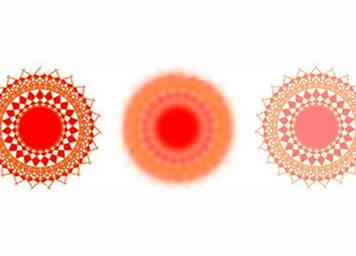Mandalas[1] sont généralement de conception circulaire et ont une signification religieuse. Ils prennent beaucoup de temps à réaliser dans la vie réelle et sont encore plus difficiles à perfectionner. Les angles et les points ont également un rôle important dans la création d'un.
Maintenant, en utilisant Inkscape, vous pouvez créer des mandalas simples en saisissant simplement quelques informations.
Remarque: Si une image dans les étapes suivantes apparaît trop petite, Cliquez sur sur l'image pour une taille beaucoup plus grande!
Pas
- 1 Téléchargez Inkscape ici, si vous ne l'avez pas déjà installé. Ne vous inquiétez pas, ce programme est complètement sûr et ne nuit en rien à votre ordinateur.
-
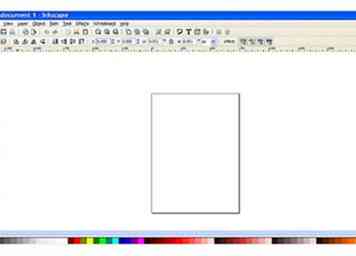 2 Ouvrez Inkscape. Ce sera probablement dans le gestionnaire de programmes de votre système d'exploitation (le dossier Applications sous Mac OS X, le menu Démarrer sous Windows ou le menu Applications dans la plupart des environnements de bureau Unix).
2 Ouvrez Inkscape. Ce sera probablement dans le gestionnaire de programmes de votre système d'exploitation (le dossier Applications sous Mac OS X, le menu Démarrer sous Windows ou le menu Applications dans la plupart des environnements de bureau Unix). -
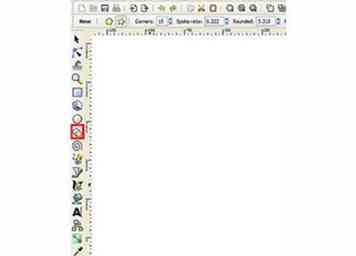 3 Sélectionnez l'outil polygone, qui est représenté comme un polygone et une étoile dans la barre d'outils.
3 Sélectionnez l'outil polygone, qui est représenté comme un polygone et une étoile dans la barre d'outils. - La barre d’outils suivante sera visible en haut:
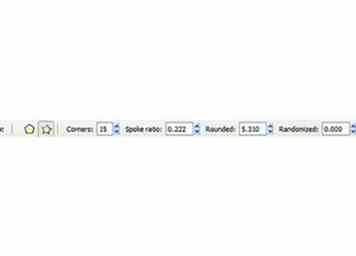
- La barre d’outils suivante sera visible en haut:
-
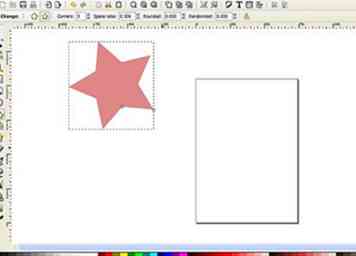 4 Cliquer et faire glisser pour créer votre forme / étoile. Plus vous faites glisser votre souris vers l'extérieur, plus l'étoile sera grande et inversement. Ne prenez pas trop de temps à perfectionner la taille, mais assurez-vous qu'il est facile à manipuler.
4 Cliquer et faire glisser pour créer votre forme / étoile. Plus vous faites glisser votre souris vers l'extérieur, plus l'étoile sera grande et inversement. Ne prenez pas trop de temps à perfectionner la taille, mais assurez-vous qu'il est facile à manipuler. - Lorsque vous formez le polygone souhaité, deux petits carrés blancs apparaissent sur un point interne et un point externe. C'est faire la forme de l'étoile.
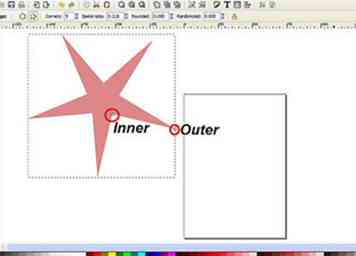
- En tirant sur le carré extérieur, vous obtiendrez une étoile plus fine et plus longue, tandis que vous tirerez une étoile plus petite et plus robuste.
- En tirant sur le carré, l'étoile sera plus grande et plus large, ce qui en fera peut-être un pentagone. En le poussant, l'étoile sera globalement plus mince, alors soyez prudent lorsque vous l'utilisez.
- Décidez de votre forme finale. Encore une fois, tant que la taille est facile à utiliser, allez-y; vous n'avez pas besoin d'être exact.
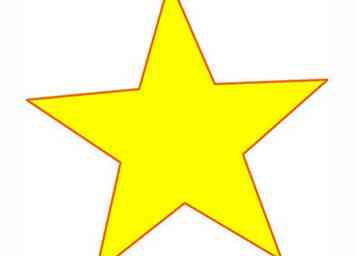
- Lorsque vous formez le polygone souhaité, deux petits carrés blancs apparaissent sur un point interne et un point externe. C'est faire la forme de l'étoile.
- 5 Regardez à nouveau la barre d'outils. Voir toutes les boîtes de saisie Cela ajustera les différentes qualités des étoiles. Explications des différentes choses dans ceci:
- Les deux formes
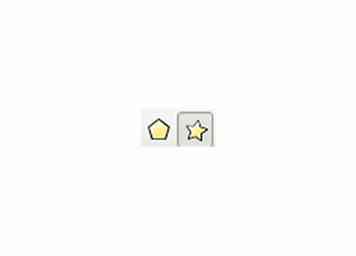
- Il y a une étoile à 5 branches et un pentagone. En termes simples, le pentagone est pour faire un polygone, et l'étoile pour bien, une étoile!
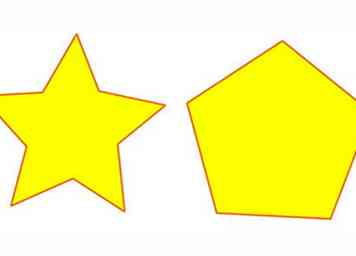
- Coins
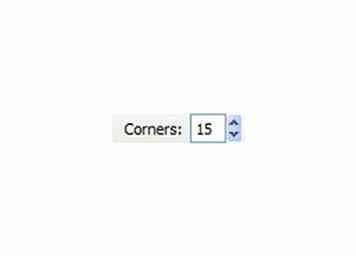
- Pour polygone:
- C'est pour la quantité de points / coins dans la forme. Vous pouvez faire un triangle avec 3, carré avec 4, pentagone avec 5, etc…
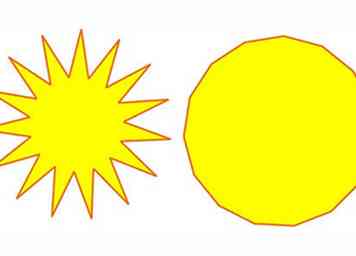
- Pour étoile:
- C'est la quantité de points d'extension dans l'étoile. 3 pour trois pointes, 4 pour 4 pointes, 5 pour 5 pointes, etc. De plus, il y a un nombre illimité de coins que vous pouvez faire, bien qu'il commence à devenir trop circulaire car il augmente trop.
- Note: Il n'y a pas de 2 car il est impossible de faire un plan avec moins de 3 côtés.
- Rapport de rayon
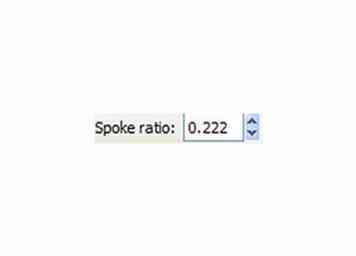
- Cela montre essentiellement à quel point les côtés et le milieu seront larges / minces. plus le rapport est élevé, plus l'étoile / polygone sera large. Il devient plus mince car il diminue.
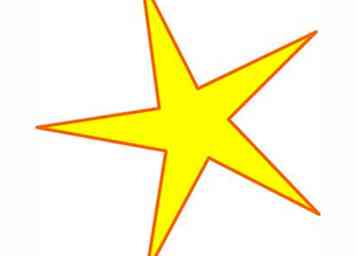
- Le ratio maximum est de 1 (une étoile se transforme en polygone) et le minimum est de 0,010 (assez mince).
- Arrondi
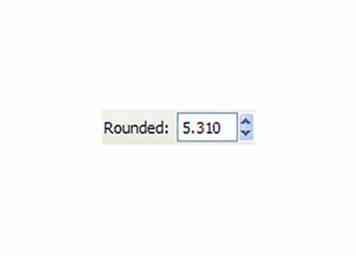
- Ceci est utilisé pour créer des segments arrondis dans l'étoile / le polygone (ou arrondit simplement le point); plus le nombre est grand, plus la forme sera grande, elle passera aussi en négatif, où elle ira dans la direction opposée. Cela se présente sous de nombreuses formes et modifications au fur et à mesure que les autres parties de la forme changent (angle, rapport de rayon, etc.). C'est l'élément le plus important dans la fabrication d'un mandala.
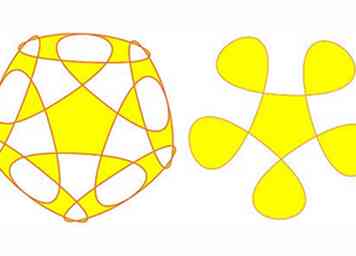
- Remarque: plus vous ajoutez de coins au mandala, plus tout sera sophistiqué.
- Au hasard
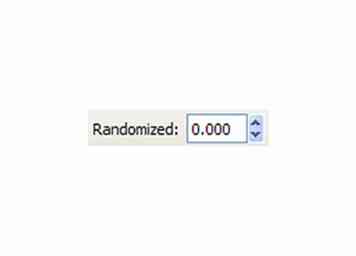
- Cela rend la forme asymétrique. C'est ne pas Il est recommandé d'utiliser cette pièce lors de la fabrication d'un mandala, car il est important de la rendre aussi géométrique que possible. Vous pouvez enregistrer l'outil de randomisation pour créer de l'art abstrait.
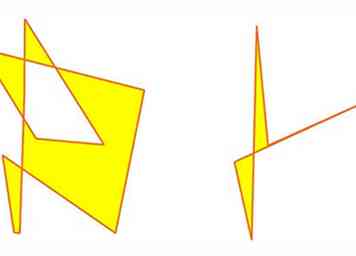
- Expérimentez avec ces! Tester les boutons peut ne pas être une bonne chose à faire dans ce cas de sélection entre un bouton vert et un bouton rouge, mais c'est parfait pour le faire dans ce cas! Une fois que vous aurez compris, manipuler la forme sera beaucoup Plus facile.
- Essayez de créer un fichier spécifiquement utilisé pour créer des conceptions de test. Vous pourrez ainsi économiser beaucoup plus d'espace et enregistrer des données pour la prochaine fois si nécessaire.
- Les deux formes
-
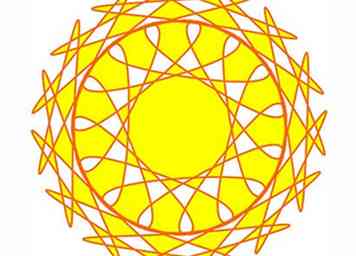 6 Commencez le vrai mandala. Une fois que vous avez fini de travailler sur ce que vous voulez faire, faites la vraie forme. Entrez les informations (ou utilisez simplement les flèches!) Et commencez à ajouter des touches finales. Vous pouvez ajouter des dégradés, flou, tourbillonne, ou toute autre chose à laquelle vous pensez!
6 Commencez le vrai mandala. Une fois que vous avez fini de travailler sur ce que vous voulez faire, faites la vraie forme. Entrez les informations (ou utilisez simplement les flèches!) Et commencez à ajouter des touches finales. Vous pouvez ajouter des dégradés, flou, tourbillonne, ou toute autre chose à laquelle vous pensez! - Voici un exemple de ce que vous feriez. Examinez combien la forme peut changer avec des actions si simples:
- Voici un exemple de ce que vous feriez. Examinez combien la forme peut changer avec des actions si simples:
-
 7 Essayez de mettre plusieurs designs. Vous pouvez essayer de superposer deux, trois, quatre ou même plusieurs dessins sur un. Cela peut faire un effet vraiment merveilleux (un éclat de couleurs, vraiment), et le rendre encore plus attrayant. Cependant, assurez-vous d'utiliser l'opacité correctement, certaines choses doivent être plus audacieuses que d'autres, de sorte que vous pouvez rendre les autres objets plus transparents. Pour cela, sélectionnez l'objet en cliquant dessus une fois que, puis cliquez sur le pinceau noir en haut dans une boîte. Vous allez venir avec une autre fenêtre. Il y aura deux barres coulissantes. Ils sont étiquetés comme suit:
7 Essayez de mettre plusieurs designs. Vous pouvez essayer de superposer deux, trois, quatre ou même plusieurs dessins sur un. Cela peut faire un effet vraiment merveilleux (un éclat de couleurs, vraiment), et le rendre encore plus attrayant. Cependant, assurez-vous d'utiliser l'opacité correctement, certaines choses doivent être plus audacieuses que d'autres, de sorte que vous pouvez rendre les autres objets plus transparents. Pour cela, sélectionnez l'objet en cliquant dessus une fois que, puis cliquez sur le pinceau noir en haut dans une boîte. Vous allez venir avec une autre fenêtre. Il y aura deux barres coulissantes. Ils sont étiquetés comme suit: - Flou Cela rend la forme sélectionnée plus claire et plus "floue". Assurez-vous de ne pas en abuser, cela ressemblera à un nuage d'ici là. cette fonctionnalité est très recommandé pour faire des arrière-plans et autres.
- Opacité Cela rend la forme plus transparente ou solide, cependant, si vous la rendez trop transparente, vous risquez de ne pas pouvoir la voir.
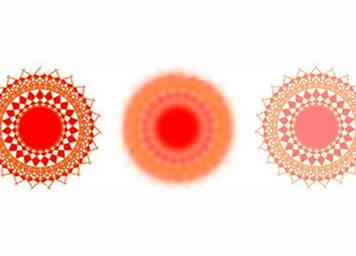
Facebook
Twitter
Google+
 Minotauromaquia
Minotauromaquia
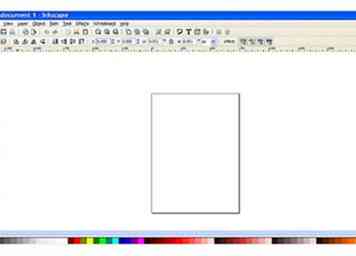 2 Ouvrez Inkscape. Ce sera probablement dans le gestionnaire de programmes de votre système d'exploitation (le dossier Applications sous Mac OS X, le menu Démarrer sous Windows ou le menu Applications dans la plupart des environnements de bureau Unix).
2 Ouvrez Inkscape. Ce sera probablement dans le gestionnaire de programmes de votre système d'exploitation (le dossier Applications sous Mac OS X, le menu Démarrer sous Windows ou le menu Applications dans la plupart des environnements de bureau Unix). 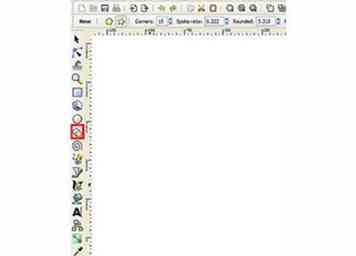 3 Sélectionnez l'outil polygone, qui est représenté comme un polygone et une étoile dans la barre d'outils.
3 Sélectionnez l'outil polygone, qui est représenté comme un polygone et une étoile dans la barre d'outils. 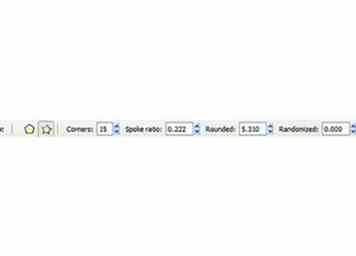
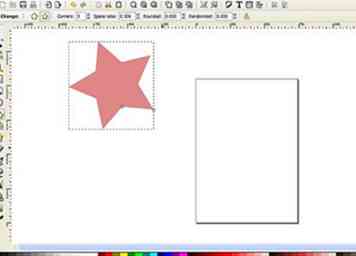 4 Cliquer et faire glisser pour créer votre forme / étoile. Plus vous faites glisser votre souris vers l'extérieur, plus l'étoile sera grande et inversement. Ne prenez pas trop de temps à perfectionner la taille, mais assurez-vous qu'il est facile à manipuler.
4 Cliquer et faire glisser pour créer votre forme / étoile. Plus vous faites glisser votre souris vers l'extérieur, plus l'étoile sera grande et inversement. Ne prenez pas trop de temps à perfectionner la taille, mais assurez-vous qu'il est facile à manipuler. 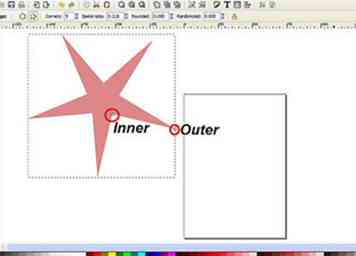
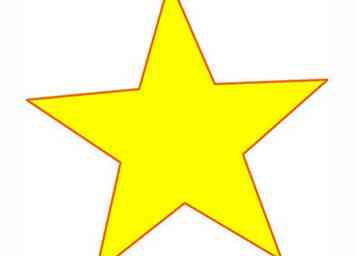
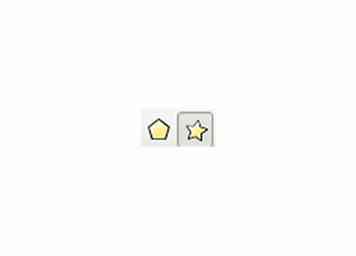
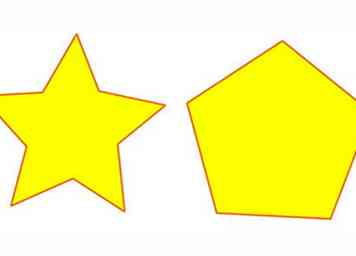
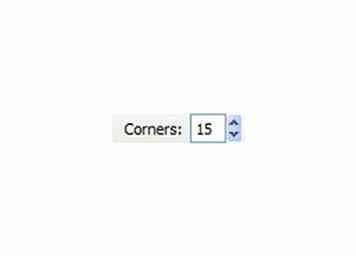
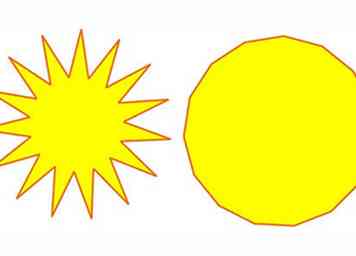
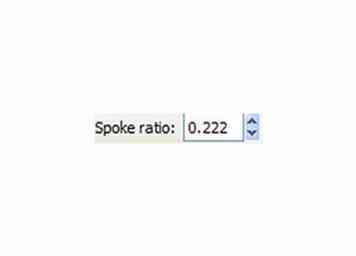
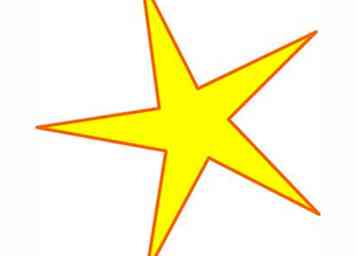
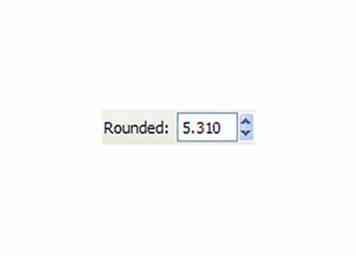
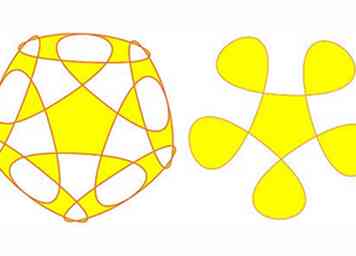
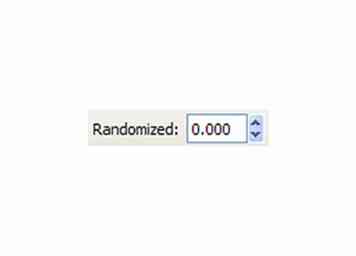
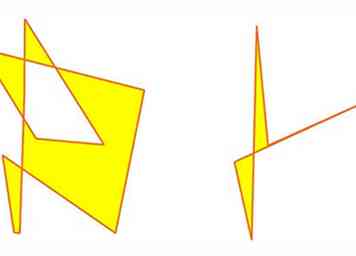
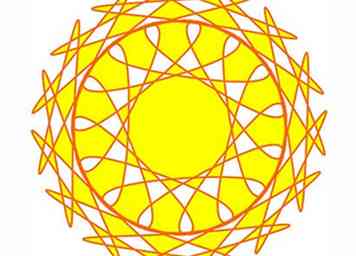 6 Commencez le vrai mandala. Une fois que vous avez fini de travailler sur ce que vous voulez faire, faites la vraie forme. Entrez les informations (ou utilisez simplement les flèches!) Et commencez à ajouter des touches finales. Vous pouvez ajouter des dégradés, flou, tourbillonne, ou toute autre chose à laquelle vous pensez!
6 Commencez le vrai mandala. Une fois que vous avez fini de travailler sur ce que vous voulez faire, faites la vraie forme. Entrez les informations (ou utilisez simplement les flèches!) Et commencez à ajouter des touches finales. Vous pouvez ajouter des dégradés, flou, tourbillonne, ou toute autre chose à laquelle vous pensez!  7 Essayez de mettre plusieurs designs. Vous pouvez essayer de superposer deux, trois, quatre ou même plusieurs dessins sur un. Cela peut faire un effet vraiment merveilleux (un éclat de couleurs, vraiment), et le rendre encore plus attrayant. Cependant, assurez-vous d'utiliser l'opacité correctement, certaines choses doivent être plus audacieuses que d'autres, de sorte que vous pouvez rendre les autres objets plus transparents. Pour cela, sélectionnez l'objet en cliquant dessus une fois que, puis cliquez sur le pinceau noir en haut dans une boîte. Vous allez venir avec une autre fenêtre. Il y aura deux barres coulissantes. Ils sont étiquetés comme suit:
7 Essayez de mettre plusieurs designs. Vous pouvez essayer de superposer deux, trois, quatre ou même plusieurs dessins sur un. Cela peut faire un effet vraiment merveilleux (un éclat de couleurs, vraiment), et le rendre encore plus attrayant. Cependant, assurez-vous d'utiliser l'opacité correctement, certaines choses doivent être plus audacieuses que d'autres, de sorte que vous pouvez rendre les autres objets plus transparents. Pour cela, sélectionnez l'objet en cliquant dessus une fois que, puis cliquez sur le pinceau noir en haut dans une boîte. Vous allez venir avec une autre fenêtre. Il y aura deux barres coulissantes. Ils sont étiquetés comme suit: